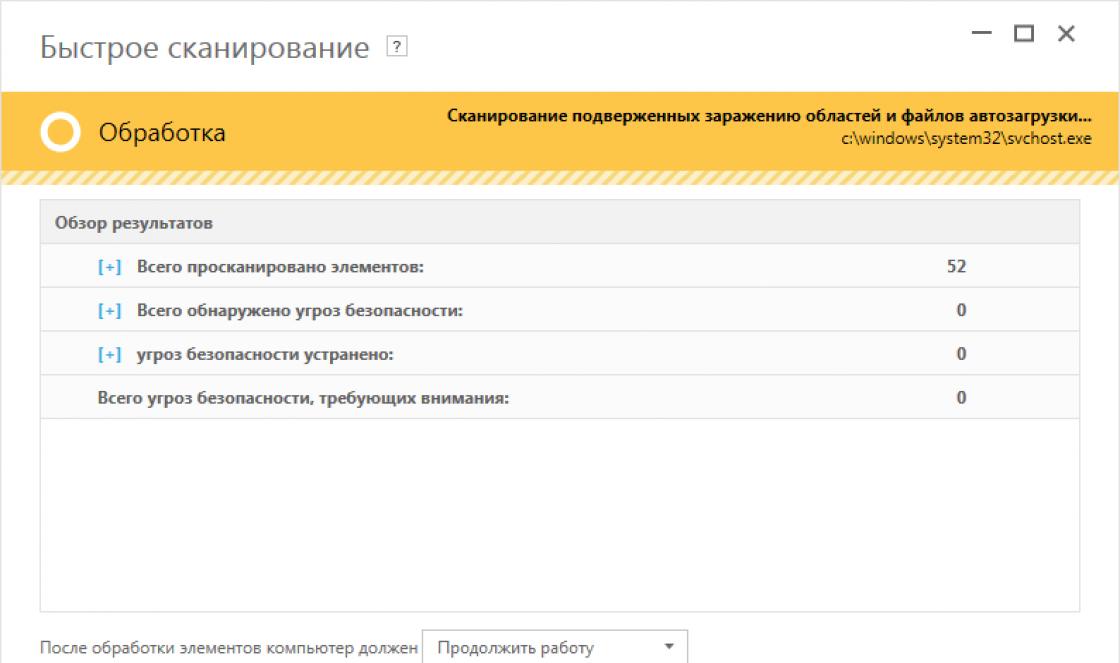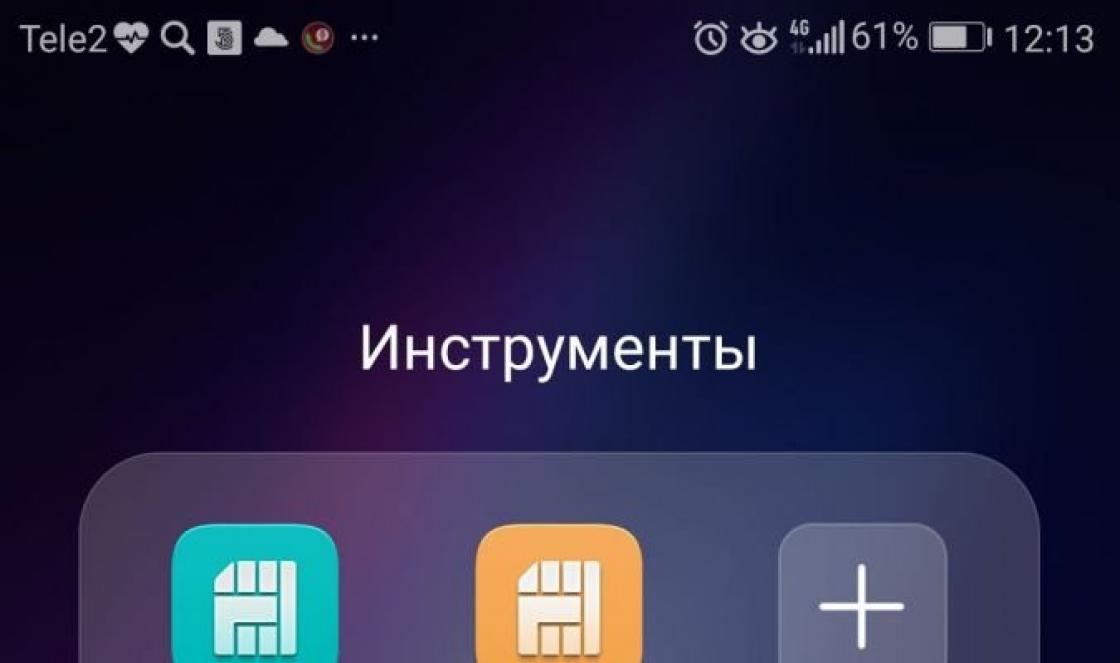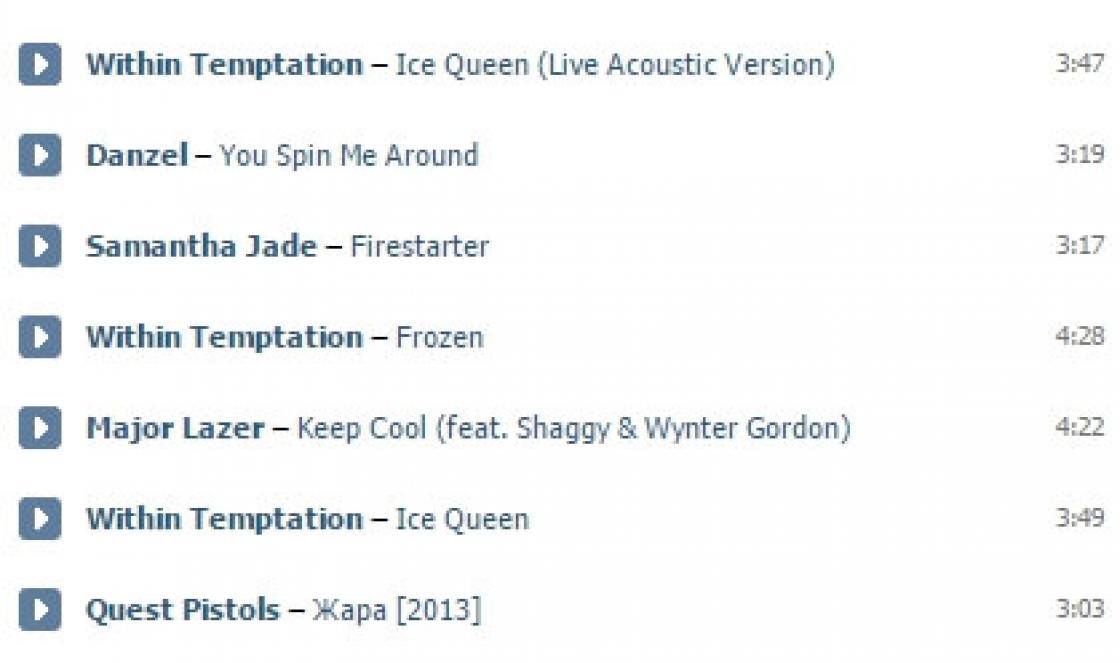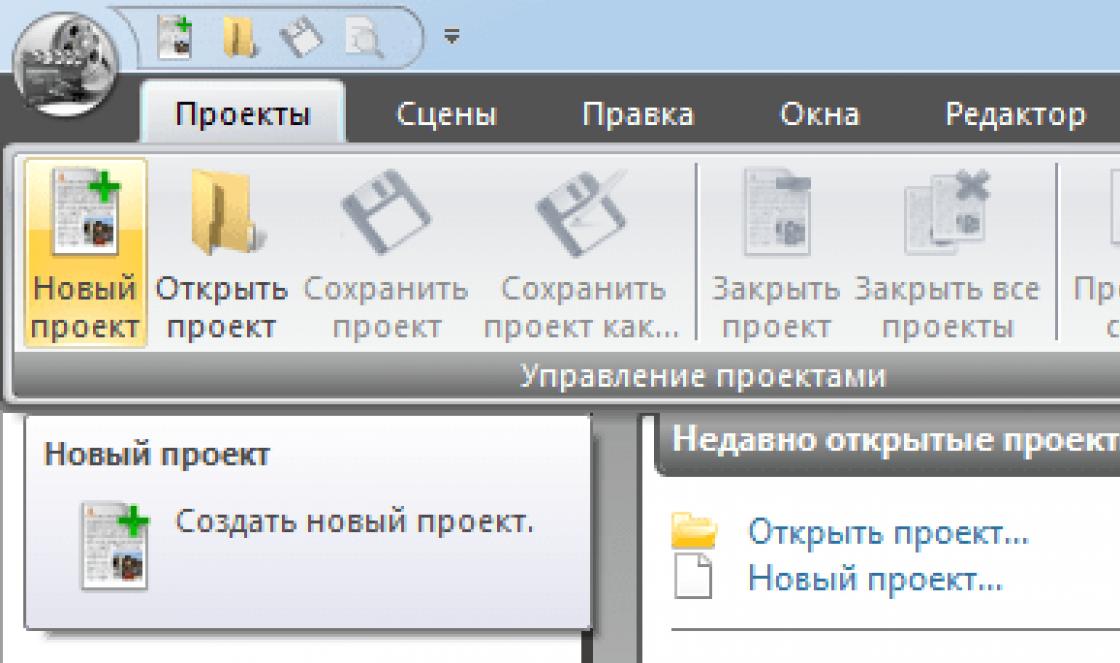ในตัว หน่วยความจำ Android อุปกรณ์มักจะหมดเร็วดังนั้นผู้ใช้จึงต้องจัดเก็บข้อมูลจำนวนมากไว้ใน microSD แต่จะเกิดอะไรขึ้นถ้า Android ไม่บันทึกเนื้อหาที่ดาวน์โหลดลงในการ์ดหน่วยความจำ - แอพพลิเคชั่นรูปภาพเพลงและไฟล์อื่น ๆ
บทความนี้เหมาะสำหรับทุกยี่ห้อที่ผลิตโทรศัพท์บน Android 10/9/8/7: Samsung, HTC, Lenovo, LG, Sony, ZTE, Huawei, Meizu, Fly, Alcatel, Xiaomi, Nokia และอื่น ๆ เราไม่รับผิดชอบต่อการกระทำของคุณ
โปรดทราบ! คุณสามารถถามคำถามกับผู้เชี่ยวชาญได้ที่ท้ายบทความ
ปัญหาเกี่ยวกับการ์ดหน่วยความจำ
ก่อนอื่นคุณต้องตรวจสอบให้แน่ใจว่าการ์ดหน่วยความจำใช้งานได้และพร้อมที่จะรับไฟล์ สิ่งที่ต้องทำ:
การ์ดหน่วยความจำอาจไม่สามารถใช้งานร่วมกับสมาร์ทโฟนของคุณได้ตัวอย่างเช่นอาจเกินความจุของโทรศัพท์รุ่นใดรุ่นหนึ่งของคุณ หากแฟลชไดรฟ์มีขนาดใหญ่กว่ากิกะไบต์ (32, 64, 128 ฯลฯ ) แสดงว่าไม่รู้จักแฟลชไดรฟ์เนื่องจาก ไม่ได้ตั้งโปรแกรมไว้สำหรับไดรฟ์ข้อมูลนั้น ในกรณีนี้ทางออกเดียวคือใช้สื่อ microSD อื่นที่มีปริมาณน้อยกว่า
หากตรวจไม่พบการ์ดใด ๆ คุณควรติดต่อศูนย์บริการ บางทีอาจมีปัญหาฮาร์ดแวร์กับโทรศัพท์ที่ขัดขวางไม่ให้ทำงานกับไดรฟ์ภายนอก
โฟลเดอร์ไม่ถูกต้องในเบราว์เซอร์
หากเกิดปัญหากับการบันทึกขณะดาวน์โหลดไฟล์ในเบราว์เซอร์คุณควรตรวจสอบโฟลเดอร์ปลายทาง อาจระบุไม่ถูกต้องเนื่องจากเบราว์เซอร์ไม่เข้าใจวิธีบันทึกรูปภาพเพลงวิดีโอและเนื้อหาอื่น ๆ ลองดูตัวอย่างของ UC Browser:
- เปิดส่วน "ดาวน์โหลด" ในเมนูหลัก
- คลิก "การตั้งค่า"
- ในช่อง "เส้นทางการดาวน์โหลด" ให้ระบุโฟลเดอร์ในการ์ดหน่วยความจำ
 ขยาย
ขยาย หลังจากการตั้งค่าสั้น ๆ ไฟล์ในเบราว์เซอร์จะถูกดาวน์โหลดไปยังไดเร็กทอรีที่ระบุบนการ์ดเท่านั้นโดยไม่ทำให้หน่วยความจำภายในอุดตัน
ไม่สามารถถ่ายโอนไฟล์ไปยังการ์ดหน่วยความจำได้
ส่วนใหญ่มักใช้กับบิวท์อิน แอปพลิเคชัน Android... สามารถเก็บไว้ในโทรศัพท์ได้เท่านั้น ที่เก็บข้อมูลภายในมิฉะนั้นสมาร์ทโฟนจะไม่ทำงาน ในขณะเดียวกันแอปพลิเคชันจากนักพัฒนาบุคคลที่สามสามารถย้ายไปยัง micro SD ได้
- เปิดการตั้งค่า Android ไปที่ส่วน "แอปพลิเคชัน"
- ค้นหาโปรแกรมที่คุณต้องการถ่ายโอนไปยังการ์ดหน่วยความจำพร้อมกับไฟล์ทั้งหมด
- คลิกย้ายไปที่ SD
 ขยาย
ขยาย หากปุ่มไม่ได้ใช้งานหมายความว่าไม่สามารถย้ายแอปพลิเคชันได้ หากมีข้อความว่า“ Move to phone” แทนที่จะเป็น“ Move to SD” แสดงว่าไฟล์โปรแกรมนั้นถูกเก็บไว้ในการ์ดหน่วยความจำแล้ว
การตั้งค่าสำหรับการถ่ายโอนไฟล์ไปยังการ์ดหน่วยความจำจะหายไป
ที่ การตั้งค่า Android คุณสามารถระบุหน่วยความจำที่ใช้โดยค่าเริ่มต้นได้ด้วยตนเอง - ภายในหรือภายนอก ขึ้นอยู่กับค่าที่เลือกไฟล์จะถูกดาวน์โหลดไปยังโทรศัพท์หรือการ์ด microSD หลังจากอัปเดตระบบการตั้งค่าอาจบินออกไปดังนั้นจึงควรตรวจสอบ
ไม่ใช่ทุกรุ่นและผู้ผลิตที่มีการตั้งค่านี้ ตรวจสอบกับตัวเอง.
- เปิดการตั้งค่า Android
- ไปที่ส่วน "หน่วยความจำ"
- เลือก "SD" ในช่อง "ตำแหน่งการติดตั้ง" หรือ "หน่วยความจำเริ่มต้น"
 ขยาย
ขยาย เมื่อไม่มีการตั้งค่า
หากไม่สามารถตั้งค่าตำแหน่งเริ่มต้นสำหรับการบันทึกไฟล์แอปพลิเคชันจะเข้ามาช่วยเหลือ ในเบราว์เซอร์ "อินเทอร์เน็ต" ของ Samsung เดียวกันคุณสามารถตั้งค่าตำแหน่งที่จัดเก็บได้:
 ขยาย
ขยาย ดูในแอปพลิเคชันของคุณว่าคุณจะบันทึกไฟล์จากที่ใดหากมีตัวเลือกในการตั้งค่าให้เลือกปลายทางการบันทึก หากไม่เป็นเช่นนั้นคุณจะต้องย้ายไฟล์จากหน่วยความจำภายในไปยังการ์ด microSD ด้วยตนเอง
พื้นที่จัดเก็บข้อมูลภายในบนสมาร์ทโฟนนั้นไม่สิ้นสุดและรูปภาพวิดีโอเอกสารและแอปพลิเคชันใช้พื้นที่ค่อนข้างมาก นั่นคือเหตุผลที่อุปกรณ์ส่วนใหญ่มีช่องเสียบการ์ด SD ซึ่งช่วยให้คุณสามารถขยายการสำรองหน่วยความจำได้อย่างมาก
อย่างไรก็ตามผู้ใช้ต้องเผชิญกับปัญหาต่อไปนี้: โทรศัพท์มีอุปกรณ์จัดเก็บข้อมูลภายนอก แต่แอปพลิเคชันทั้งหมดจะดาวน์โหลดไปยังหน่วยความจำภายในโดยอัตโนมัติ ด้วยเหตุนี้การแจ้งเตือนจึงปรากฏอยู่ตลอดเวลาว่ามีพื้นที่ไม่เพียงพอ ใน Android ปัญหานี้สามารถแก้ไขได้หลายวิธี
วิธีดาวน์โหลดเกมและแอพพลิเคชั่นลงในการ์ด SD
มีหลายวิธีในการใช้การ์ดภายนอกเพื่อดาวน์โหลดแอพพลิเคชั่นและเกม ตัวอย่างเช่นคุณสามารถตั้งการ์ด SD เป็นหน่วยความจำเริ่มต้นย้ายแอปพลิเคชันโดยใช้การตั้งค่ามาตรฐานหรือรวมหน่วยความจำ
การตั้งค่าไดรฟ์ SD ภายนอกตามค่าเริ่มต้น
คุณสามารถตั้งการ์ด SD เป็นหน่วยความจำเริ่มต้นจากนั้นสมาร์ทโฟนจะกำหนดให้เป็นลำดับความสำคัญสำหรับการจัดเก็บข้อมูล
สำหรับสิ่งนี้:
แอพพลิเคชั่นบางตัวจะยังคงถูกเก็บไว้ในหน่วยความจำภายในซึ่งจะถูกกำหนดโดยการตั้งค่า
การใช้การตั้งค่าเพื่อย้ายแอพ
น่าเสียดายที่ในการตั้งค่าไม่มีวิธีเลือกการติดตั้งแอปพลิเคชันอัตโนมัติไปยังสื่อภายนอก แต่คุณสามารถย้ายบางส่วนได้ด้วยตนเอง (บางแอปพลิเคชันไม่รองรับการถ่ายโอน)
สำหรับสิ่งนี้:

มีอีกทางเลือกหนึ่งคือคุณสามารถถ่ายโอนแอปพลิเคชันไม่ใช่แต่ละแอปพลิเคชันแยกกัน สำหรับสิ่งนี้:

การรวมหน่วยความจำภายในและภายนอก
วิธีนี้ใช้ได้กับสมาร์ทโฟนที่ใช้ Android เวอร์ชัน 6.0 ขึ้นไป

วิดีโอ: วิธีตั้งค่าการดาวน์โหลดเกมและแอปพลิเคชันลงในการ์ด SD
วิดีโอ: ย้ายเกมไปยังที่เก็บข้อมูลภายนอกด้วย Apps2SD
การใช้การ์ด SD และวิธีการที่อธิบายไว้จะช่วยยกเลิกการโหลดหน่วยความจำภายในของสมาร์ทโฟนของคุณได้อย่างมาก มันค่อนข้างเรียบง่ายดังนั้นผู้ใช้ทุกคนสามารถจัดการได้แม้ว่าเขาจะไม่ค่อยเชี่ยวชาญด้านเทคโนโลยีก็ตาม
จำนวนหน่วยความจำภายในเป็นสิ่งที่ผู้ผลิตสมาร์ทโฟนหลายรายประหยัด โดยเฉพาะอย่างยิ่งสำหรับอุปกรณ์ราคาประหยัดที่ใช้ระบบปฏิบัติการ Android โมเดลงบประมาณเหล่านี้สามารถมีหน่วยความจำ 8, 4 หรือ 2 กิกะไบต์ และคุณต้องคำนึงด้วยว่าส่วนหนึ่งของหน่วยความจำนี้จะถูกครอบครองโดยไฟล์ของระบบปฏิบัติการเอง ด้วยเหตุนี้ผู้ใช้จะได้รับอุปกรณ์ที่มีพื้นที่ว่างน้อยมากในการติดตั้งแอปพลิเคชัน
แต่ปัญหานี้มีทางออก หากระบบปฏิบัติการของคุณเป็น Android 2.2 หรือสูงกว่าคุณสามารถใช้ฟังก์ชันการถ่ายโอนแอปพลิเคชัน การดำเนินการนี้จะเพิ่มพื้นที่ว่างและอนุญาตให้ติดตั้งแอปพลิเคชันใหม่ได้ หากคุณสนใจคุณมาถูกที่แล้ว ในบทความนี้เราจะบอกวิธีถ่ายโอนแอปพลิเคชันไปยังการ์ดหน่วยความจำบน Android
ขั้นตอนที่ # 1 เปิดการตั้งค่าและไปที่ส่วน "แอปพลิเคชัน"
ก่อนอื่นคุณต้องเปิดการตั้งค่า Android และไปที่ส่วน "ตัวจัดการแอปพลิเคชัน" ในบางเฟิร์มแวร์การตั้งค่าส่วนนี้อาจเรียกง่ายๆว่า "แอปพลิเคชัน"
ขั้นตอนที่ # 2 เปิดแอปพลิเคชันที่ต้องการ
หลังจากไปที่ส่วน "Application Manager" คุณจะเห็นรายการแอปพลิเคชันที่ติดตั้งทั้งหมด ที่นี่คุณจะต้องค้นหาแอปพลิเคชันที่คุณต้องการถ่ายโอนไปยังการ์ดหน่วยความจำและเปิดขึ้นมา

ขั้นตอนที่ # 3 โอนแอปพลิเคชันไปยังการ์ดหน่วยความจำ
หลังจากเลือกแอปพลิเคชันจากรายการคุณจะเห็นหน้าที่มีข้อมูลเกี่ยวกับแอปพลิเคชันนี้ คุณสามารถดูได้ที่นี่ว่าต้องใช้หน่วยความจำเท่าไร โปรแกรมนี้และรับข้อมูลอื่น ๆ
ในการโอนแอปพลิเคชันไปยังการ์ดหน่วยความจำคุณต้องคลิกที่ปุ่ม "ไปยังการ์ด SD" ในเฟิร์มแวร์อื่นปุ่มนี้อาจเรียกว่า "ย้ายไปที่การ์ด SD" หรืออย่างอื่น แต่ความหมายก็เหมือนกัน - การถ่ายโอนแอปพลิเคชัน

บันทึก! ในบางกรณีปุ่มถ่ายโอนแอปพลิเคชันหายไป ซึ่งหมายความว่าไม่สามารถโอนแอปพลิเคชันนี้ได้ เลือกแอปพลิเคชันอื่นจากรายการ
ขั้นตอนที่ # 4 รอให้การโอนย้ายแอปพลิเคชันเสร็จสิ้น
หลังจากคลิกที่ปุ่มถ่ายโอนแอปพลิเคชันระบบปฏิบัติการจะเริ่มคัดลอกข้อมูลจากหน่วยความจำในตัวของอุปกรณ์ไปยังการ์ดหน่วยความจำ ในขณะนี้ปุ่มโอนจะไม่สามารถใช้งานได้

หลังจากนั้นสักครู่ปุ่มโอนจะแสดงคำว่า "Move to device memory" ซึ่งหมายความว่าการถ่ายโอนแอปพลิเคชันเสร็จสมบูรณ์และคุณสามารถใช้งานได้
การถ่ายโอนแอปพลิเคชันจำนวนมากบน Android

แอพนี้จัดเรียงแอพที่นำมาใช้ทั้งหมดออกเป็นสามประเภท:
- เคลื่อนย้ายได้ (แอปพลิเคชันที่สามารถถ่ายโอนไปยังการ์ดหน่วยความจำและย้อนกลับได้);
- บนการ์ด SD (แอปพลิเคชันที่ถ่ายโอนไปยังการ์ดหน่วยความจำก่อนหน้านี้)
- ในโทรศัพท์ (แอพพลิเคชั่นที่อยู่ในหน่วยความจำโทรศัพท์ในตัว);
การจัดเรียงแอปพลิเคชันที่ติดตั้งนี้ช่วยให้คุณค้นหาได้อย่างรวดเร็วว่าแอปพลิเคชันใดที่สามารถถ่ายโอนได้และไม่สามารถโอนย้าย นอกจากนี้จากโปรแกรมคุณสามารถไปที่หน้าแอปพลิเคชันใน Application Manager ได้อย่างรวดเร็วและถ่ายโอนแอปพลิเคชันตามที่อธิบายไว้ข้างต้น
วันนี้เราจะบอกวิธีการถ่ายโอนไฟล์หน่วยความจำภายในแอปพลิเคชันไปยังการ์ด SD ของโทรศัพท์บน Android หรือแท็บเล็ต และวิธีจัดเก็บไฟล์และภาพถ่ายลงในการ์ด microSD เพื่อเพิ่มพื้นที่ว่างในหน่วยความจำของสมาร์ทโฟนของคุณ วิธีการทั้งหมดนั้นง่ายมากและจะช่วยให้คุณหลีกเลี่ยงหรือเลื่อนช่วงเวลาที่ข้อความ“ พื้นที่ไม่เพียงพอ” ปรากฏบนอุปกรณ์ Android ของคุณ
สิ่งที่คุณต้องรู้เกี่ยวกับการ์ด micro SD
สมาร์ทโฟน Android ราคาประหยัดจำนวนมากมีที่เก็บข้อมูลภายในต่ำ (4GB หรือ 8GB) ในเวลาเดียวกัน 16 GB ไม่เพียงพอเสมอไปเพราะมีคนเพียงไม่กี่คนที่ จำกัด ตัวเองไว้ที่ภาพยนตร์และแอปพลิเคชันสองสามเรื่อง ผู้ใช้หลายคนต้องการให้แกดเจ็ตของตนพอดีกับรูปภาพและวิดีโอความละเอียดสูงให้มากที่สุดเท่าที่จะเป็นไปได้รวมถึงการแต่งเพลงโปรดทั้งหมด โชคดีที่สมาร์ทโฟน Android ส่วนใหญ่รองรับการ์ด microSD
ก่อนซื้อการ์ดคุณต้องหาความจุหน่วยความจำสูงสุดของแกดเจ็ต เรือธงมักจะมีขนาดสูงสุด 128 GB ขึ้นไป แต่สมาร์ทโฟน Android จำนวนมาก จำกัด ไว้ที่ 32 GB พูดตรงๆว่าจำนวนหน่วยความจำเพียงพอสำหรับผู้ใช้ส่วนใหญ่
หลังจากใส่การ์ด microSD แล้วคุณสามารถตั้งค่าเส้นทางการบันทึกใหม่สำหรับแอพพลิเคชั่นรูปภาพวิดีโอไฟล์เสียงและอื่น ๆ เปลี่ยนตำแหน่งการบันทึกภาพในการตั้งค่ากล้องรวมทั้งดาวน์โหลดในแอปพลิเคชัน Google Play ดนตรีประกอบ. แต่แอพพลิเคชั่นที่โหลดไว้แล้วในหน่วยความจำภายในของสมาร์ทโฟนล่ะ?
วิธีย้ายแอพไปยังการ์ด SD ใน Android
ทำการจองทันที: ไม่สามารถย้ายแอปพลิเคชันทั้งหมดไปยังการ์ด microSD ได้: บางแอปพลิเคชันมีการป้องกันที่จะป้องกันไม่ให้คุณทำเช่นนี้ กล่าวอีกนัยหนึ่งผู้ใช้สมาร์ทโฟนที่มีหน่วยความจำภายใน 4 และ 8 GB คุ้นเคยกับการดาวน์โหลดและติดตั้งแอพพลิเคชั่นมากกว่าหนึ่งโหลแม้จะมีการ์ด microSD ก็อาจประสบปัญหาการขาดหน่วยความจำ
ความสามารถในการย้ายแอปพลิเคชันไปยังการ์ดหน่วยความจำมักจะถูกกำหนดโดยนักพัฒนาแอปพลิเคชันและบางครั้งผู้ผลิตอุปกรณ์
ตัวอย่างเช่นหนึ่งในสมาร์ทโฟนที่คุณสามารถย้ายแอปพลิเคชันไปยังการ์ด SD ได้ อย่างไรก็ตามแอปพลิเคชันเหล่านี้จะไม่สามารถใช้งานได้เมื่อถอดการ์ดหน่วยความจำออก
หากต้องการดูว่าสามารถถ่ายโอนแอปพลิเคชันไปยังการ์ด microSD ได้หรือไม่ให้ไปที่ "การตั้งค่า" จากนั้นไปที่ "แอปพลิเคชัน" และเลือกแอปพลิเคชันที่คุณต้องการ ในสมาร์ทโฟนบางรุ่นบน Android เมนูการตั้งค่าอาจมีชื่อและรูปลักษณ์ที่แตกต่างกัน แต่การตั้งค่าแอปพลิเคชันก็ควรอยู่ที่นั่นอยู่ดี
แท็บแรกของเมนูการตั้งค่าแอพพลิเคชั่นจะแสดงแอพพลิเคชั่นที่ดาวน์โหลดทั้งหมดบนสมาร์ทโฟน บนแท็บทางด้านขวา - ที่เก็บไว้ในการ์ด SD
หากต้องการย้ายแอปพลิเคชันไปที่แท็บดาวน์โหลดแล้วคลิกที่แอปพลิเคชัน ตัวอย่างเช่นในภาพหน้าจอเราได้เลือก Clash of Clans
จะมีรายการ "Move to SD card" ให้คลิกที่มัน หลังจากนั้นคำจารึก "ย้าย" จะปรากฏขึ้นและเมื่อสิ้นสุดกระบวนการรายการจะเปลี่ยนเป็น "ย้ายไปยังหน่วยความจำภายใน" ตอนนี้แอปปรากฏในแท็บ "บนการ์ด SD" แล้ว
นอกจากนี้ยังเป็นที่น่าสังเกตว่าสามารถดาวน์โหลดได้มากมาย แอปฟรี พร้อมที่จะย้าย และสำหรับผู้ที่มักไม่มีหน่วยความจำเราขอแนะนำให้ถอนการติดตั้งแอปพลิเคชันหลังการใช้งาน
วิธีการย้ายรูปภาพวิดีโอและไฟล์อื่น ๆ ไปยังการ์ด SD Android (การ์ดหน่วยความจำ)
นอกจากนี้คุณยังสามารถย้ายรูปภาพวิดีโอเสียงและไฟล์อื่น ๆ ได้อย่างรวดเร็วและง่ายดายโดยใช้คอมพิวเตอร์หรือแล็ปท็อป ในการดำเนินการนี้คุณเพียงแค่เชื่อมต่อสมาร์ทโฟนของคุณกับพีซีผ่านสาย USB
ผ่านคอมพิวเตอร์คุณสามารถดูเนื้อหาของหน่วยความจำทั้งภายในและภายนอก (จะแสดงเป็นอุปกรณ์สองเครื่องที่แตกต่างกัน) ในการย้ายไฟล์บน Mac คุณสามารถใช้ไฟล์ โปรแกรม Android การถ่ายโอนไฟล์ซึ่งหน่วยความจำภายในและเนื้อหาของการ์ด SD จะแสดงในแท็บต่างๆ
ในการย้ายไฟล์จากหน่วยความจำภายในไปยังภายนอกคุณเพียงแค่ลากด้วยเมาส์ไปยังที่ที่สะดวกรวมทั้งหน่วยความจำของคอมพิวเตอร์ด้วย สิ่งสำคัญคืออย่าจี้ไฟล์ระบบของระบบปฏิบัติการ Android โดยไม่ได้ตั้งใจ
ตัวจัดการไฟล์

คุณยังสามารถใช้โปรแกรมจัดการไฟล์ สมาร์ทโฟน Android จำนวนมากติดตั้งแอปพลิเคชันนี้เป็นค่าเริ่มต้น หากไม่เป็นเช่นนั้นคุณสามารถดาวน์โหลดตัวจัดการไฟล์ฟรีจาก Topnet999 อย่างไรก็ตาม ES Explorer เป็นที่นิยมมากที่สุดในหมู่ผู้ใช้ Android
ที่ด้านบนสุดจะมีแท็บ "หน่วยความจำ" - คลิกเพื่อดูประเภทหน่วยความจำทั้งหมดที่มีอยู่ในสมาร์ทโฟน "Sdcard0" ย่อมาจากหน่วยความจำภายในของสมาร์ทโฟนและ "sdcard1" หมายถึงหน่วยความจำภายนอก เริ่มต้นด้วยการย้ายรูปภาพ
ขั้นแรกให้เปิด“ sdcard0” แล้วไปที่โฟลเดอร์ DCIM จากนั้นไปที่กล้องถ่ายรูป ภาพที่ถ่ายด้วยกล้องสมาร์ทโฟนจะถูกเก็บไว้ที่นี่ คลิกที่จุดสามจุดที่ด้านล่างขวาและเลือก "เลือกหลายไฟล์" เราทำเครื่องหมายรูปถ่ายที่จำเป็นที่เราต้องการถ่ายโอนไปยังการ์ดหน่วยความจำ หลังจากนั้นเลือก "ย้าย" ไปที่โฟลเดอร์ที่ต้องการบนการ์ด microSD และคลิกที่ "วาง"
วิธีนี้ทำให้คุณสามารถย้ายไฟล์เสียงและไฟล์อื่น ๆ บนสมาร์ทโฟนของคุณได้
เมื่อสมาร์ทโฟนมีพื้นที่เหลือไม่มากผู้ใช้หลายคนมักคิดถึงการถ่ายโอนแอปพลิเคชันและเกมไปยังการ์ดหน่วยความจำเนื่องจากอุปกรณ์เกือบทุกชนิดมี ซัมซุงกาแล็กซี.
สิ่งที่ยอดเยี่ยมมาช่วยเราได้ โปรแกรมฟรี AppMgr Pro III เธอรู้วิธีถ่ายโอนแอปพลิเคชันของคุณจากหน่วยความจำโทรศัพท์ไปยังการ์ด SD ล้างแคชและอื่น ๆ อีกมากมาย
หากต้องการดูสิ่งที่คุณสามารถใส่การ์ดหน่วยความจำได้ให้ไปที่แท็บ "เคลื่อนย้ายได้"... โปรแกรมและเกมทั้งหมดที่สามารถจัดเก็บไว้ในหน่วยความจำภายนอกของอุปกรณ์จะแสดงที่นี่

AppMgr Pro III รองรับการเลือกจำนวนมากเพื่อช่วยให้คุณได้ผลลัพธ์ที่ต้องการเร็วขึ้น นอกจากนี้หลังจากติดตั้งแอปพลิเคชันใหม่คุณจะได้รับการแจ้งเตือนว่าอาจถูกย้ายไปยังแผนที่

ในแท็บ "ในโทรศัพท์" APK ทั้งหมดที่ไม่สามารถย้ายได้จะแสดงขึ้น
นั่นคือทั้งหมด นอกจากนี้ในการเริ่มต้นครั้งแรกยูทิลิตี้จะแจ้งให้คุณล้างแคชซึ่งโดยปกติจะเป็นหน่วยความจำว่าง 100-200 MB AppMgr ใช้งานได้ดีกับ Galaxy S3 และ S4 รวมถึงอุปกรณ์อื่น ๆ สำหรับบางคน สมาร์ทโฟน Samsung ความต้องการ รุ่นล่าสุด เฟิร์มแวร์ Android 4.2.2 เพื่อให้โปรแกรมทำงานได้อย่างถูกต้อง (คุณจะเห็นข้อความที่เกี่ยวข้องบนหน้าจอ)
อัปเดต: โปรดทราบ! เริ่มตั้งแต่ Android 4.3 การติดตั้งแอปพลิเคชันบนการ์ดหน่วยความจำนั้นไม่ได้รับการสนับสนุนในตัวเอง ระบบปฏิบัติการ! ดังนั้นหากไม่มีสิทธิ์ ROOT และม็อดพิเศษจะเป็นไปไม่ได้ที่จะทำเช่นนี้
อัปเดต 2.0: ในปี 2015.03.15 เป็นที่ทราบกันดีว่า Android 5.0 และ 5.1 Lollipop เป็นเวอร์ชันเดียวกันและยังไม่รองรับการเขียนลงในการ์ดหน่วยความจำ
วิธีการทำเช่นนี้สำหรับอุปกรณ์เฉพาะ - วัสดุมีอยู่แล้วสำหรับแต่ละบทความและไม่มีวิธีการสากล ในอนาคตอันใกล้เราวางแผนที่จะทำคำแนะนำดังกล่าวสำหรับสมาร์ทโฟน Samsung Galaxy ยอดนิยม อัปเดตต่อไป